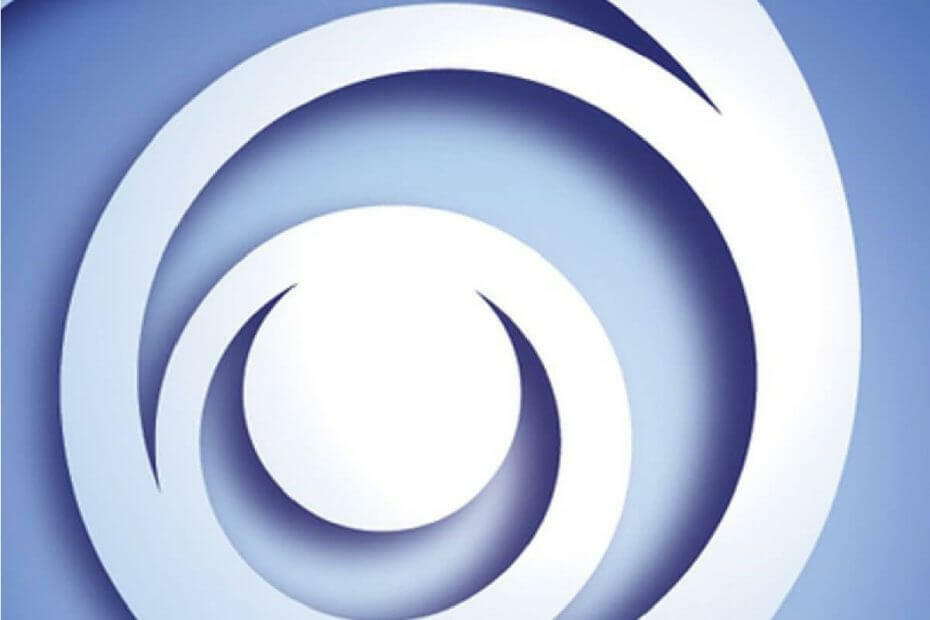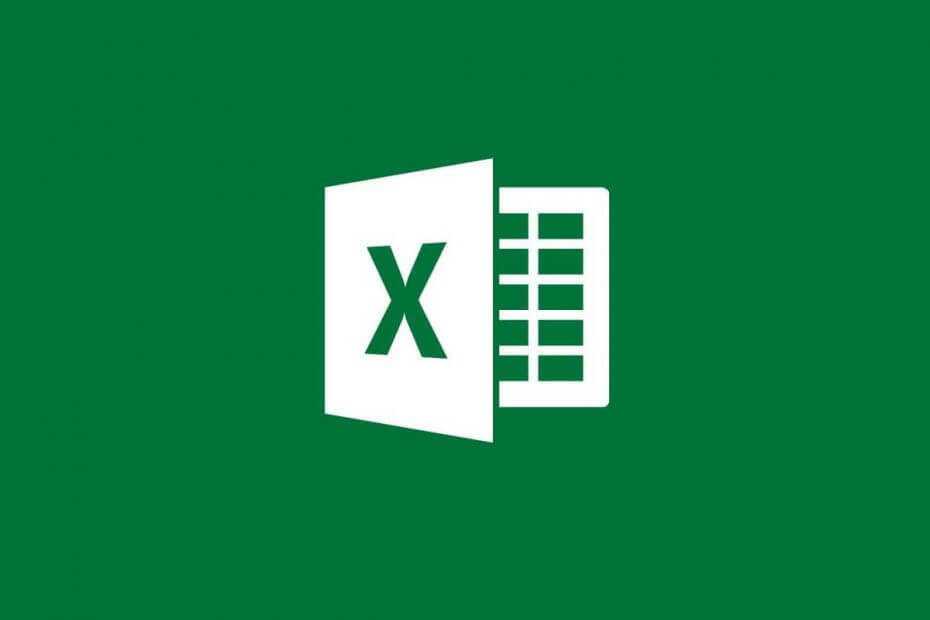
Tento software udrží vaše ovladače v provozu a ochrání vás před běžnými chybami počítače a selháním hardwaru. Zkontrolujte všechny své ovladače nyní ve 3 snadných krocích:
- Stáhněte si DriverFix (ověřený soubor ke stažení).
- Klikněte Začni skenovat najít všechny problematické ovladače.
- Klikněte Aktualizujte ovladače získat nové verze a zabránit poruchám systému.
- DriverFix byl stažen uživatelem 0 čtenáři tento měsíc.
Microsoft Office Suite je řada programů, která pokrývá téměř všechny nejzákladnější potřeby, které můžete mít při práci v kancelářském prostředí.
Máte svůj specializovaný program, který zpracovává textové dokumenty, další program, který to dělá prezentace, atd.
Dokonce máte program speciálně vytvořený tak, aby fungoval jako tabulka, tzv Microsoft Excel, který dokáže zpracovat informace, které pokrývají stovky buněk dat.
Někteří uživatelé však uvedli, že se jim někdy v aplikaci Microsoft Excel zobrazí chybová zpráva, ve které se uvádí, že program nemůže přidat další buňky.
Jen pro informaci, měl jsem stejný problém při pokusu o vložení sloupce. […]
Celá chybová zpráva, kterou jsem dostával, byla:
Microsoft Excel nemůže vložit nové buňky, protože by to vytlačilo neprázdné buňky z konce listu. Tyto buňky se mohou zdát prázdné, ale mají prázdné hodnoty, některé formátování nebo vzorec. Odstraňte dostatek řádků nebo sloupců, abyste uvolnili místo pro to, co chcete vložit, a poté to zkuste znovu.
Kroky, pokud Microsoft Excel nemůže přidat žádné nové buňky
Naštěstí, na rozdíl od mnoha jiných zpráv, které byste normálně dostali, přichází tato s vysvětlením, proč se to děje.
Chybová zpráva se zjevně stane, pouze když máte sloučený celý řádek.
To znamená, že když vložíte obsah do sešitu (nejpravděpodobněji pomocí Kopírovat / Vložit), nějak jste přidali obsah na poslední řádek listu.
Z tohoto důvodu budete muset tento obsah před přidáním nových řádků vymazat.
To neznamená, že musíte odstranit data v buňkách, ale spíše formátování, které jste zkopírovali spolu s hodnotami.
- Vybrat všechna data to bylo zkopírováno
- Najít Průhledná nástroj na panelu nástrojů
- Otevřete rozevírací nabídku a vyberte Vymazat formáty
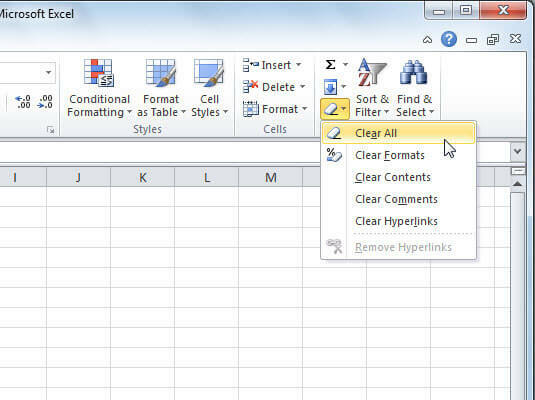
Po provedení těchto kroků byste měli být schopni vložit data bez dalších problémů. Abychom se vyhnuli podobným problémům, nevkládejte data v tabulce pomocí Ctrl + PROTI.
Místo toho proveďte následující:
- Klepněte pravým tlačítkem na otevřenou oblast tabulky
- Select Vložit jinak
- Vybrat Hodnoty
- lis OK
Podle všech výše uvedených kroků byste měli být schopni vložit buňky do listu aplikace Excel bez dalších problémů.
Pokud máte nějaké další návrhy nebo dotazy, neváhejte je zanechat v sekci komentářů níže.
SOUVISEJÍCÍ VÝROBKY, KTERÉ BYSTE MĚLI KONTROLA:
- Microsoft Excel se pokouší obnovit vaši informační chybu
- Oprava: Nedostatek paměti v aplikaci Microsoft Excel
- Microsoft Excel čeká na dokončení jiné akce OLE jinou aplikací [Oprava]